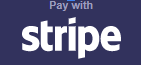- Добавление «Stripe» как кнопки разового заказа:
- Перетащите «Коммерция» с главной панели инструментов;
- Выберите шаблон «Stripe»;
- Напишите «Ключ API» и «Секретный ключ» на правой панели инструментов.
- Настройка кнопки разового заказа:
- Описание товара:
Напишите «Название товара» и «Описание товара» на правой панели инструментов.
- Цена:
Напишите цену продукта и валюту на правой панели инструментов.
- Размер:
Установите размер линии или выберите «Разрешить автонастройку размера» на правой панели инструментов.
- Описание товара:
- Добавление «Stripe» с модулем магазина:
- Перетащите «Коммерция» с главной панели инструментов;
- Выберите шаблон «Корзина»;
- Выберите «Платежные шлюзы» на правой панели инструментов;
- Выберите «Stripe» и нажмите «Включено» на правой панели инструментов, чтобы добавить в платежные шлюзы;
- Напишите «Stripe» «Публикуемый ключ», «Секретный ключ» и «Секрет веб-хука» для подключения платежного шлюза к вашему аккаунту «Stripe». Войдите в свою учетную запись «Stripe», выберите «Разработчики» и посмотрите «Ключи API» и «Веб-хуки».
Нажмите «Stripe» , чтобы получить URL-адрес конечной точки веб-хуки, напишите его в «Stripe». Добавьте тип события «checkout.session.completed» для конечной точки веб-хука. - Настройка «Stripe»:
- Стиль:
Выберите вкладку «Стиль», чтобы настроить кнопку «Stripe»;
- Стиль: